Rychlá volba vám umožňuje uskutečnit hovor stisknutím sníženého počtu kláves místo celého telefonního čísla. Protože jsou tyto zkratky pro uživatele, a nikoli pro konkrétní zařízení, zůstanou rychlé volby nakonfigurovány, pokud vyměníte telefon nebo vám bude přiřazeno více než jedno aktivní zařízení. Rychlá volba funguje také v aplikaci Nextiva. Při nastavování této funkce postupujte takto:
- Návštěva www.nextiva.coma klikněte Přihlášení klienta k přihlášení do systému NextOS.
- Na domovské stránce NextOS vyberte Hlas.
- Na panelu Nextiva Voice Admin Dashboard najeďte kurzorem na Uživatelé a vyberte Správa uživatelů.
 Správa uživatelů
Správa uživatelů - Umístěte kurzor na uživatele, pro kterého chcete nastavit rychlé vytáčení, a klikněte na ikona tužky doprava.
 Edit Uživatel
Edit Uživatel - Přejděte dolů a vyberte možnost Směrování sekce.
 Směrovací sekce
Směrovací sekce - Klikněte na ikona tužky napravo od rychlé volby.
 Rychlá volba
Rychlá volba - Klikněte na znaménko plus v pravé dolní části nabídky.
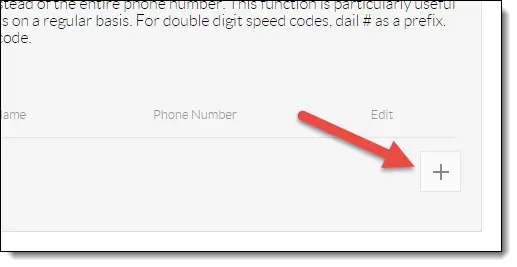 Přidat rychlou volbu
Přidat rychlou volbu - Vyberte číslo rychlé volby z Volba rozevírací seznam:
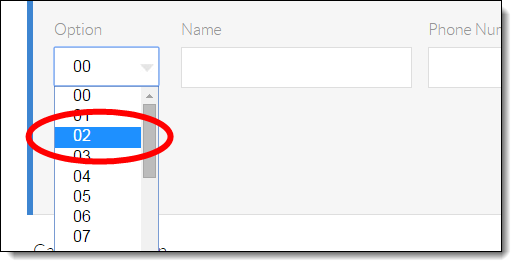 Číslo rychlé volby
Číslo rychlé volby - Do pole. Zadejte popisný název rychlé volby Jméno textového pole a poté zadejte telefonní číslo nebo pobočku do Telefonní číslo Textové pole. Upozorňujeme, že popisné názvy rychlých voleb nepodporují speciální znaky ani mezery.
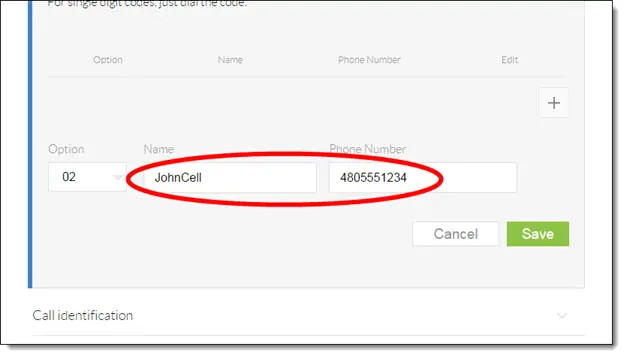 Popis a telefonní číslo
Popis a telefonní číslo - Klikněte na zelenou Uložit tlačítko v pravém dolním rohu nabídky Rychlá volba. Zobrazí se vyskakovací zpráva oznamující, že nastavení rychlé volby 100 bylo úspěšně uloženo.
 Původci
Původci - Chcete-li používat rychlé volby, zvedněte telefon. Chcete -li se připojit k přiřazenému telefonnímu číslu, zadejte #a poté číslo rychlé volby (např. #02). Pokud je číslo rychlé volby nižší než 10, musíte před číslem zadat 0 a vytvořit dvoumístné číslo. Pokud používáte počítačovou aplikaci, zadejte číslo #, za ním číslo rychlé volby a poté stiskněte tlačítko vytáčení.




